So beheben Sie den Fortnite-Paketverlust auf einem Windows-PC
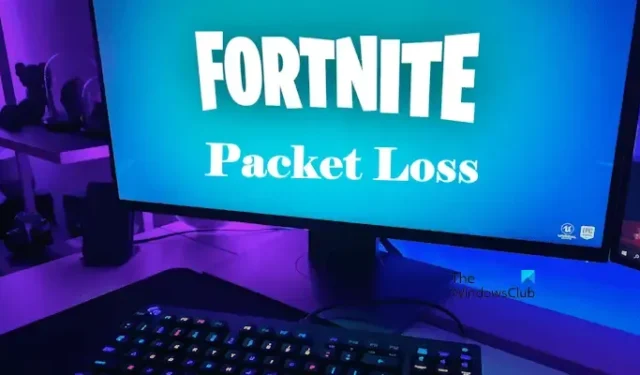
Paketverlust ist eines der bekannten Probleme für Gamer. Es verursacht viele Probleme in Videospielen, wie Verzögerungen, Rubberbanding usw. In diesem Artikel zeigen wir Ihnen, wie Sie den Fortnite-Paketverlust auf einem Windows-PC beheben können . Internetprobleme sind eine der Hauptursachen für Paketverluste bei Videospielen. Manchmal können jedoch auch einige falsche Spieleinstellungen dieses Problem verursachen.

So beheben Sie den Fortnite-Paketverlust auf einem Windows-PC
Um den Fortnite-Paketverlust auf einem Windows-PC zu beheben, verwenden Sie die unten aufgeführten Lösungen:
- Überprüfen Sie den Serverstatus von Fortnite
- Verwenden Sie das Ethernet-Kabel
- Wechseln Sie zu einem 5-GHz-WLAN-Band
- Hintergrundanwendungen deaktivieren
- Erlaube Fortnite durch die Firewall
- Verwenden Sie Google DNS
- Deinstallieren Sie High Resolution Textures und deaktivieren Sie Cosmetic Streaming
Im Folgenden haben wir alle diese Korrekturen ausführlich erläutert.
1]Überprüfen Sie den Serverstatus von Fortnite

Überprüfen Sie den Status des Fortnite-Servers, bevor Sie eine Lösung versuchen. Dadurch erfahren Sie, ob das Problem auf ihrer Seite liegt oder nicht. Um dies zu überprüfen, besuchen Sie die offizielle Website von Epic Games und erweitern Sie dann den Fortnite-Zweig. Sie sehen, welche Fortnite-Dienste betriebsbereit und welche nicht verfügbar sind.
Wenn Fortnite-Dienste ausfallen, müssen Sie warten, bis das Problem behoben ist.
2] Verwenden Sie das Ethernet-Kabel
Der Paketverlust ist bei drahtlosen Verbindungen normalerweise höher als bei kabelgebundenen Verbindungen. Daher empfehlen wir Ihnen, Ihr System über ein Ethernet-Kabel (falls verfügbar) mit dem Internet zu verbinden. Wenn dies nicht hilft, verwenden Sie andere Lösungen.
2] Wechseln Sie zu einem 5-GHz-WLAN-Band
Wenn Sie kein Ethernet-Kabel haben, können Sie dies versuchen. Wechseln Sie zum 5-GHz-WLAN-Band . Das 5-GHz-WLAN-Band hat eine höhere Geschwindigkeit als das 2,4-GHz-WLAN-Band. Um eine Verbindung zum 5-GHz-WLAN-Band herzustellen, ist es wichtig, dass Ihr Computer über eine Netzwerkkarte verfügt, die das 5-GHz-WLAN-Band unterstützt. Um dies zu überprüfen, öffnen Sie die Eingabeaufforderung und führen Sie den folgenden Befehl aus:
netsh wlan show drivers
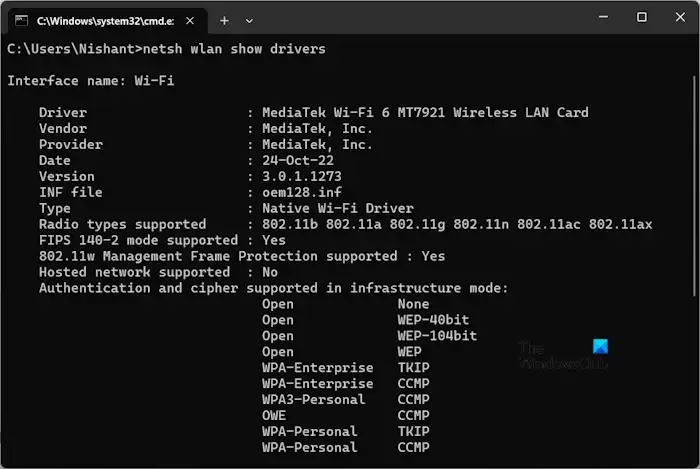
Suchen Sie nun nach den im Ergebnis unterstützten Radiotypen . Wenn 802.11ac angezeigt wird, unterstützt Ihre Netzwerkkarte das 5-GHz-WLAN-Band. Wenn Ihr System das 5-GHz-WLAN-Band unterstützt, prüfen Sie über die Windows 11/10-Einstellungen, ob Sie damit verbunden sind oder nicht. Öffnen Sie die Windows 11/10-Einstellungen und gehen Sie zu „ Netzwerk & Internet > WLAN “. Sie sehen, mit welchem WLAN-Band Sie verbunden sind.
3] Hintergrundanwendungen deaktivieren
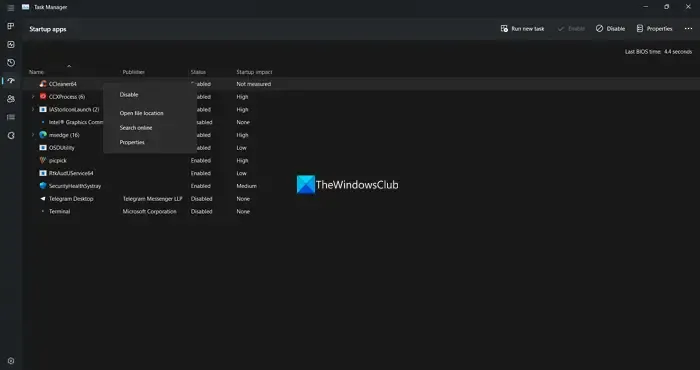
Hintergrundanwendungen beanspruchen nicht nur Computerressourcen, sondern auch Ihre Internetverbindung, was sich auf Ihre Netzwerkgeschwindigkeit auswirkt. Wir empfehlen Ihnen, alle Hintergrundanwendungen zu schließen. Dies wird dazu beitragen, den Ping zu senken und den Paketverlust zu verringern. Verwenden Sie den Task-Manager, um die Start-Apps zu deaktivieren , die Sie nicht benötigen, und starten Sie dann Ihren Computer neu.
4]Fortnite durch die Firewall zulassen
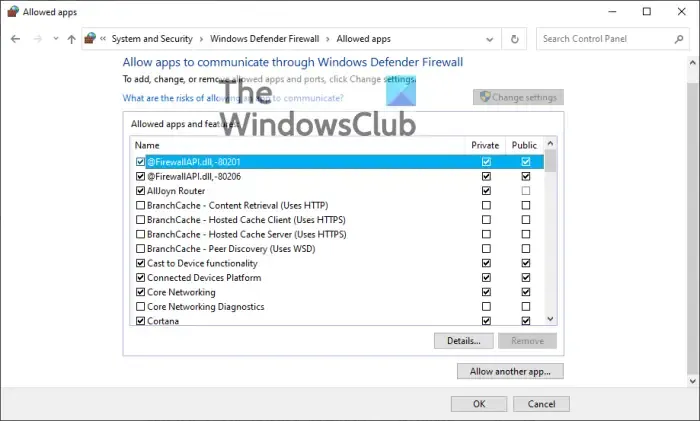
In manchen Fällen verhindert eine Firewall den Zugriff von Apps auf das Internet oder erschwert den Zugriff von Anwendungen auf das Internet. Es ist möglich, dass die Firewall Probleme mit Fortnite verursacht, wodurch es im Videospiel zu Paketverlusten kommt. Lassen Sie Fortnite durch die Firewall zu und prüfen Sie, ob es hilft. Dieser Fix hat bei einigen Benutzern funktioniert. Wenn Sie eine Firewall eines Drittanbieters verwenden, lesen Sie dessen Benutzerhandbuch oder besuchen Sie die Website, um Unterstützung zu erhalten, um zu erfahren, wie Sie Anwendungen durch die Firewall zulassen.
5] Verwenden Sie Google DNS
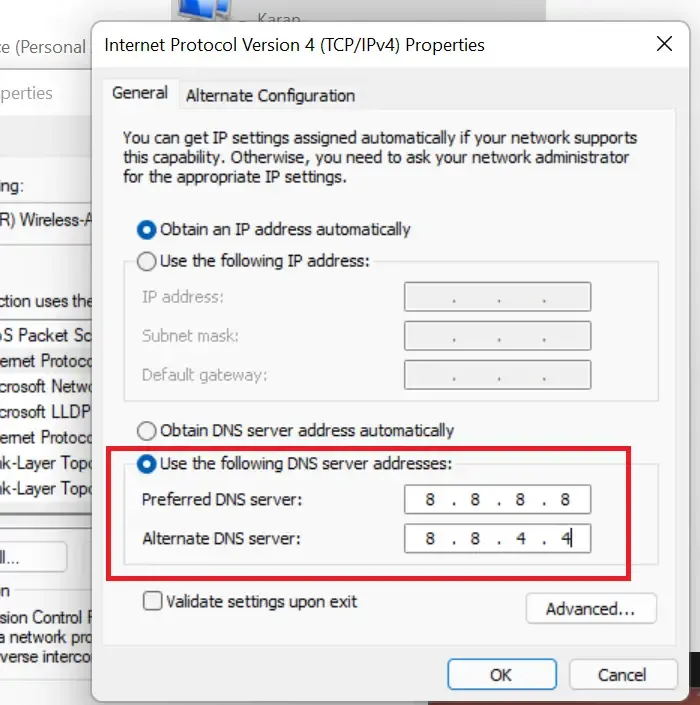
Eine weitere wirksame Lösung zur Behebung dieses Problems besteht darin, Ihr DNS auf Google Public DNS umzustellen .
6] Deinstallieren Sie hochauflösende Texturen und deaktivieren Sie Cosmetic Streaming
Es gibt einige Optimierungen im Spiel, die Ihnen helfen, den Ping zu senken und Paketverluste zu reduzieren. Wenn das Problem weiterhin besteht, werden Ihnen diese Optimierungen sicherlich helfen. Deinstallieren Sie die hochauflösenden Texturen und deaktivieren Sie Cosmetic Streaming in Fortnite. Die Schritte dazu sind unten aufgeführt:
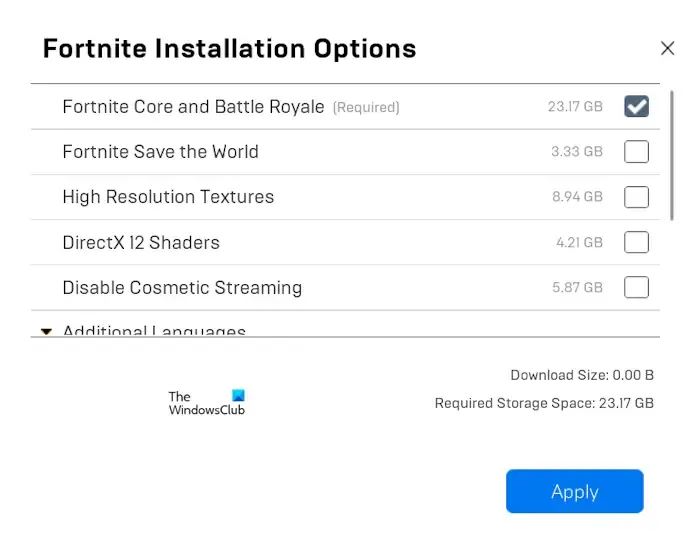
- Öffnen Sie den Epic Games Launcher.
- Gehen Sie zu Ihrer Bibliothek .
- Klicken Sie auf die drei Punkte in Fortnite und wählen Sie Optionen .
- Deaktivieren Sie das Kontrollkästchen „High Resolution Textures“ und aktivieren Sie das Kontrollkästchen „Cosmetic Streaming deaktivieren“ .
- Klicken Sie auf „Übernehmen“ .
Es wird einige Zeit dauern, bis der Epic Games Launcher die Änderungen übernimmt. Nachdem der Vorgang abgeschlossen ist, starten Sie Epic Games Launcher neu. Um den Epic Games Launcher ordnungsgemäß zu schließen, klicken Sie auf die Taskleiste Ihres Systems und klicken Sie mit der rechten Maustaste auf das Epic Games Launcher-Symbol. Klicken Sie nun auf „Beenden“ . Jetzt können Sie es erneut starten.
Was verursacht Paketverlust auf einem PC?
Unter Paketverlust versteht man den Verlust von Daten, die zwischen Ihrem Computer und dem Spieleserver ausgetauscht werden. Es gibt viele Ursachen für Paketverluste auf einem PC, z. B. ein fehlerhaftes Ethernet-Kabel, veraltete Router-Firmware, Probleme mit Spieleservern oder Ihrem Network Interface Controller (NIC) usw.
Wie reduziere ich Paketverluste?
Um Paketverluste zu beheben , wechseln Sie zu schnelleren Internetverbindungen oder aktualisieren Sie Ihren Internetplan. Allerdings kann es bei Hochgeschwindigkeits-Internetverbindungen manchmal zu Paketverlusten kommen. In diesem Fall sind möglicherweise Ihre Netzwerktreiber fehlerhaft. Aktualisieren Sie Ihre Netzwerktreiber.
Das ist es. Ich hoffe das hilft.



Schreibe einen Kommentar